Montar un entorno de SharePoint 2013 (I): El controlador de dominio
July 28, 2012
- El controlador de dominio
- El servidor de SharePoint: Windows Server
- El servidor de SharePoint: SQL Server
- El servidor de SharePoint: SharePoint 2013
- El servidor de SharePoint: Visual Studio 2012
En esta serie de posts ilustraré como montar un entorno de SharePoint 2013 con Windows Server 2012 RC y dos máquinas: un controlador de dominio y una máquina de SharePoint y SQL Server Express.
Instalar Windows Server 2012 RC Server Core
He decidido instalar el controlador de dominio en una máquina virtual con recursos mínimos (512 MB de RAM) y para ello me he atrevido a configurar el Active Directory desde la linea de comandos y PowerShell, instalando el servidor en modo Server Core, sin interfaz de usuario.
Configuramos la unidad de CD-ROM de la VM para que apunte a la ISO de Windows Server 2012 RC, previamente bajada de Microsoft y arrancamos la máquina.
Lo primero que tenemos que hacer es seleccionar el idioma del Windows Server y la configuración regional. Yo voy a usar la máquina en inglés pero con teclado español.
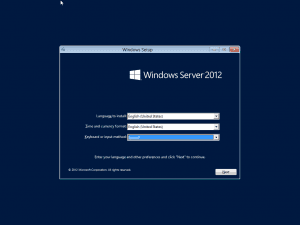
Clicamos en “Install Now”
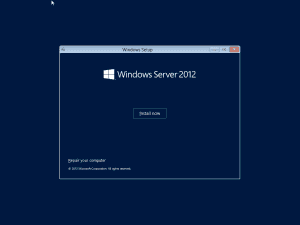
Importante: elegimos “Server Core Installation” para no instalar todo el entorno gráfico de Windows. No obstante, en Windows 2012 esta decisión es reversible ya que podemos disponer de varios modos intermedios entre “nada de GUI” y “todo el GUI de Windows”.
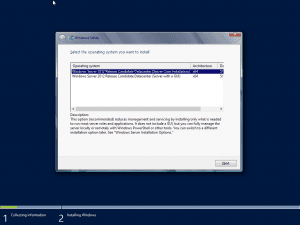
Aceptamos la licencia de usuario
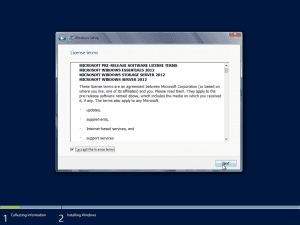
Elegimos “Custom: Install Windows only”
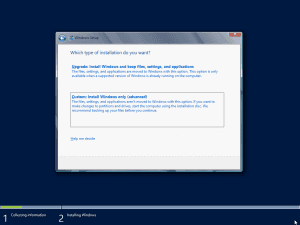
Seleccionamos la unidad de disco donde instalar Windows Server 2012 RC
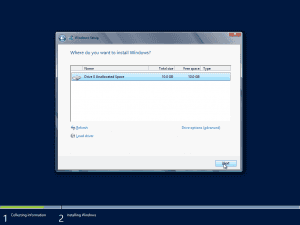
Esperamos que la instalación acabe
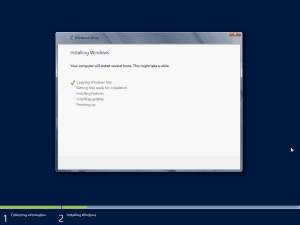
La máquina nos avisa que hay que cambiar la contraseña del administrador. Clicamos en “OK”.
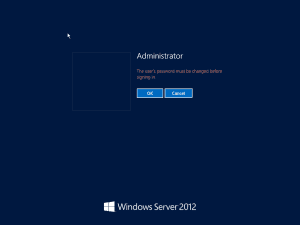
Ponemos la nueva contraseña y vemos que efectivamente se ha cambiado
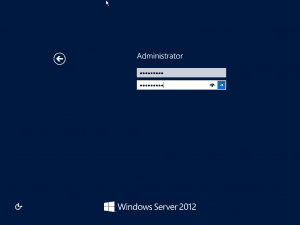
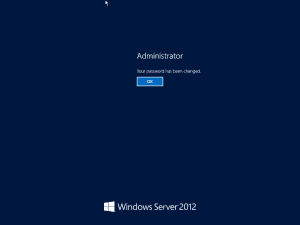
Ya tenemos instalado Windows Server 2012 RC en modo Server Core. La pantalla de bienvenida es una linea de comandos clásica.
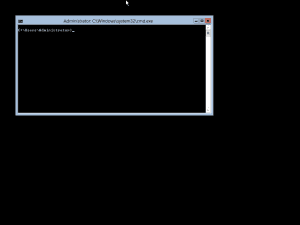
Configurar el dominio
Ahora vamos a configurar la máquina como controlador de dominio para SharePoint. El dominio se llamará sharepoint.local y las máquinas tendrán una dirección IP fija:
- DC.sharepoint.local (controlador de dominio): 192.168.1.201
- SP2013.sharepoint.local (servidor de SharePoint): 192.168.1.202
Lo primero que tenemos que hacer es arrancar PowerShell con el comando powershell desde la linea de comandos.
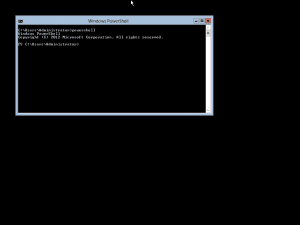
Marcamos los scripts de PowerShell como ejecutables en remoto para poder administrar el servidor: Set-ExecutionPolicy remotesigned
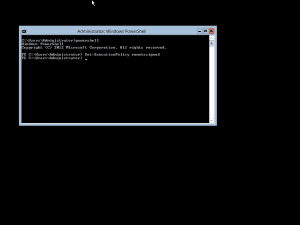
Renombramos la máquina como “DC” y esperamos a que se reinicie. Entramos como administrador y volvemos a abrir PowerShell.
Rename-Computer -New-Name DC –Restart

Ejecutamos el siguiente comando para descubrir el número de nuestro adaptador de red, que usaremos de aquí en adelante. En mi caso es 12 (columna ifIndex).
Get-NetAdapter –Physical
A continuación configuramos la tarjeta de red para DNS con el sufijo sharepoint.local
Set-DNSClient –InterfaceIndex 12 –ConnectionSpecificSuffix sharepoint.local –RegisterThisConnectionsAddress $true –UseSuffixWhenRegistering $true
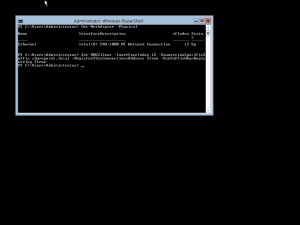
Configuramos la dirección IP de la tarjeta como fija
New-NetIPAddress –IPAddress 192.168.1.201 –prefixlength 24 –InterfaceIndex 12
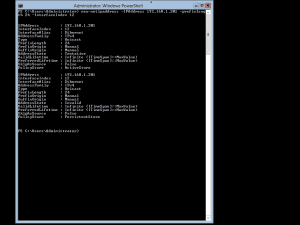
Ahora podemos instalar los binarios de rol de Active Directory, que no se incluyen por defecto. En mi caso la unidad de CD con la ISO montada de Windows Server 2012 RC es la unidad D. Importante: entre AD-Domain-Services y DNS hay una coma y no un punto.
Install-WindowsFeature AD-Domain-Services, DNS –IncludeManagementTools –Source D:WindowsWinSxS
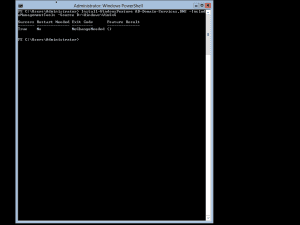
Finalmente, montamos el dominio sharepoint.local en modo Windows Server 2012. Tenemos que introducir la contraseña del administrador dos veces.
Install-ADDSForest –DomainName “sharepoint.local” –DomainNetBiosName “sharepoint” –DomainMode Win2012 –ForestMode Win2012 –InstallDns –Force
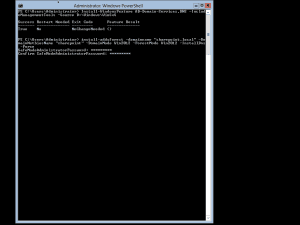
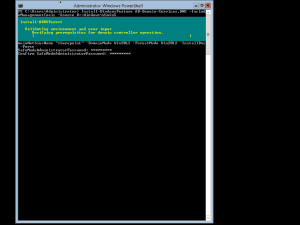
¡Ya tenemos la máquina configurada! En el siguiente post veremos como empezar a montar el servidor de SharePoint 2013 y unirlo al dominio creado.